
낮잠은 심하게 점심을 먹거나 마당에서 일한 긴 아침 후에 일어나는 일이 아닙니다. Mac은 또한 Mac이 잠자기 모드에있는 동안 시스템과 앱을 업데이트하는 Power Nap이라는 기능을 사용합니다.
Power Nap의 기능
Power Nap은 몇 년 동안 macOS 기능이었습니다. 그 기능은 Mac이 AC 전원에 연결되어 있는지 배터리에 연결되어 있는지에 따라 다릅니다.
다음과 같은 일부 활동은 전원 상태에 관계없이 발생합니다.
- 연락처, 메모, iCloud 문서, 사진 스트림, 알림은 다른 기기에서 변경하면 업데이트됩니다.
- Mail에서 새 메시지를 받게됩니다.
- 캘린더는 새로운 초대장과 이벤트로 업데이트됩니다.
- Mac의 위치를 추적하여 잠자기 상태에서 나의 Mac 찾기가 작동하도록 할 수 있습니다.
다음과 같은 일부 Power Nap 활동은 Mac이 연결되어있는 경우에만 발생합니다.
- 소프트웨어 업데이트 및 Mac App Store 업데이트 다운로드
- Time Machine 백업
- 스포트라이트 인덱싱
- 헬프 센터 콘텐츠 업데이트
이러한 활동의 대부분은 시간 단위로 수행됩니다. Time Machine 백업은 성공적으로 완료 될 때까지 매시간 시도됩니다. 소프트웨어 업데이트는 매일 확인되고 Mac App Store 업데이트는 매주 확인됩니다.
업데이트되는 앱 중 Mail과 Notes 만 열면됩니다.
Power Nap을 활성화하고 조정하는 방법 (Mac에서 지원하는 경우)
지난 5 년 동안 제조 된 Mac을 소유하고 있다면 Power Nap을 지원할 가능성이 매우 높습니다. 그러나 확인하는 가장 쉬운 방법은 에너지 절약 설정을 여는 것입니다.
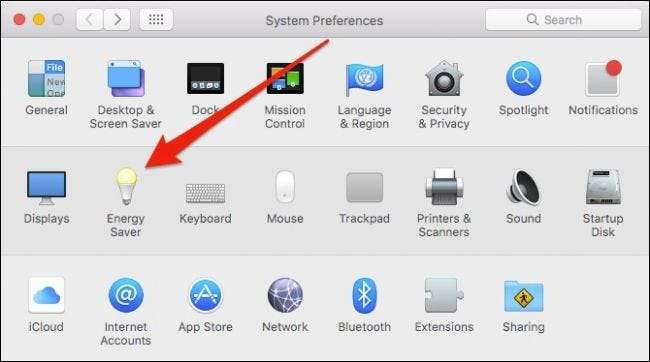
Power Nap 기능이 마지막 옵션입니다. 표시되지 않으면 Mac에서 Power Nap을 지원하지 않는 것입니다.
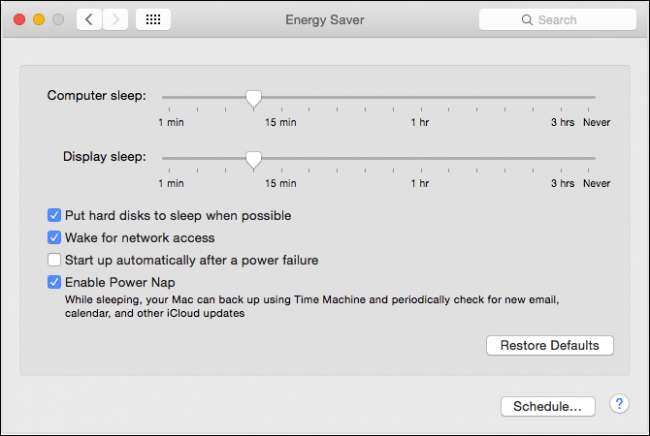
Mac 노트북을 사용하는 경우 상단에있는 탭을 사용하여 컴퓨터의 전원 상태에 따라 Power Nap을 구성해야합니다.
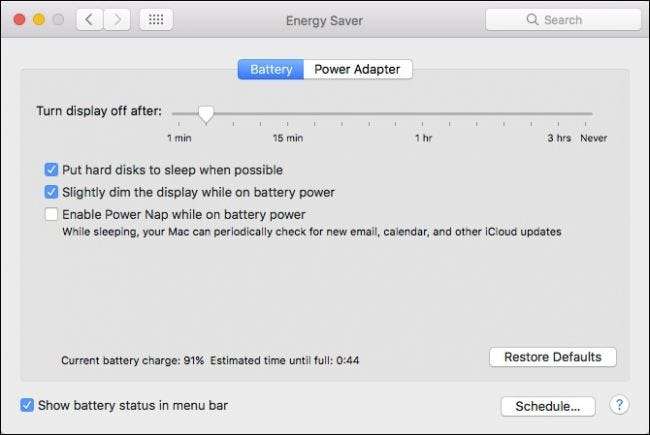
… 또는 AC 전원에 연결되어 있습니다.
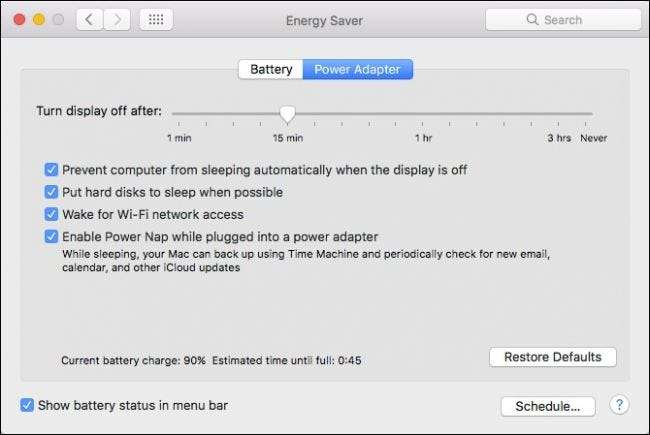
Power Nap은 조용하기 때문에 업데이트시 Mac에서 소리가 나지 않습니다. 컴퓨터가 과열되기 전에 Power Nap이 작동을 중지하지만 Mac을 만졌을 때 따뜻하게 유지할 수 있습니다.
2013 년 이후에 제조 된 Mac 노트북의 경우 Power Nap은 배터리가 방전 될 때까지 계속 작동합니다. 이전 모델은 배터리가 30 % 이하가되면 Power Nap을 일시 중지합니다.
MacBook의 배터리 소모 속도가 걱정된다면 Mac이 배터리를 사용하는 동안 Power Nap이 실행되고 있기 때문일 수 있습니다. 전원을 끌 수있는 외부 연결 기기의 연결을 해제하거나 이러한 기능을 사용하지 않으려면 Power Nap을 끄는 것이 좋습니다.
배터리 전원을 사용 중일 때 Power Nap을 비활성화하는 것이 좋습니다. 특히 출장이나 휴가 중이고 장시간 전원 근처에 있지 않을 경우에는 더욱 그렇습니다. 그렇지 않으면 플러그를 꽂은 상태로 두어도 좋습니다.







